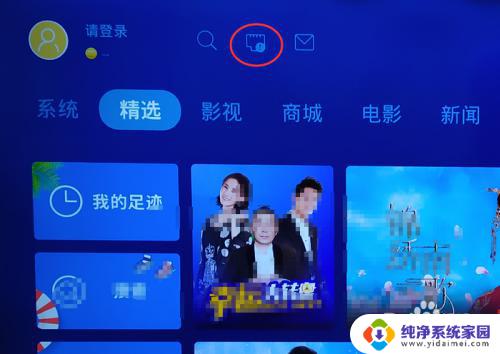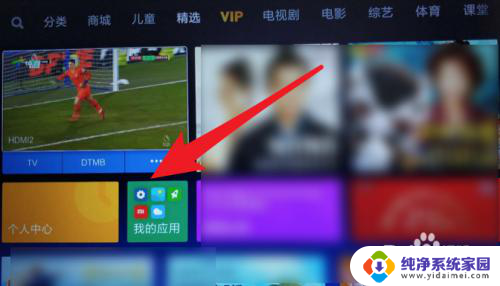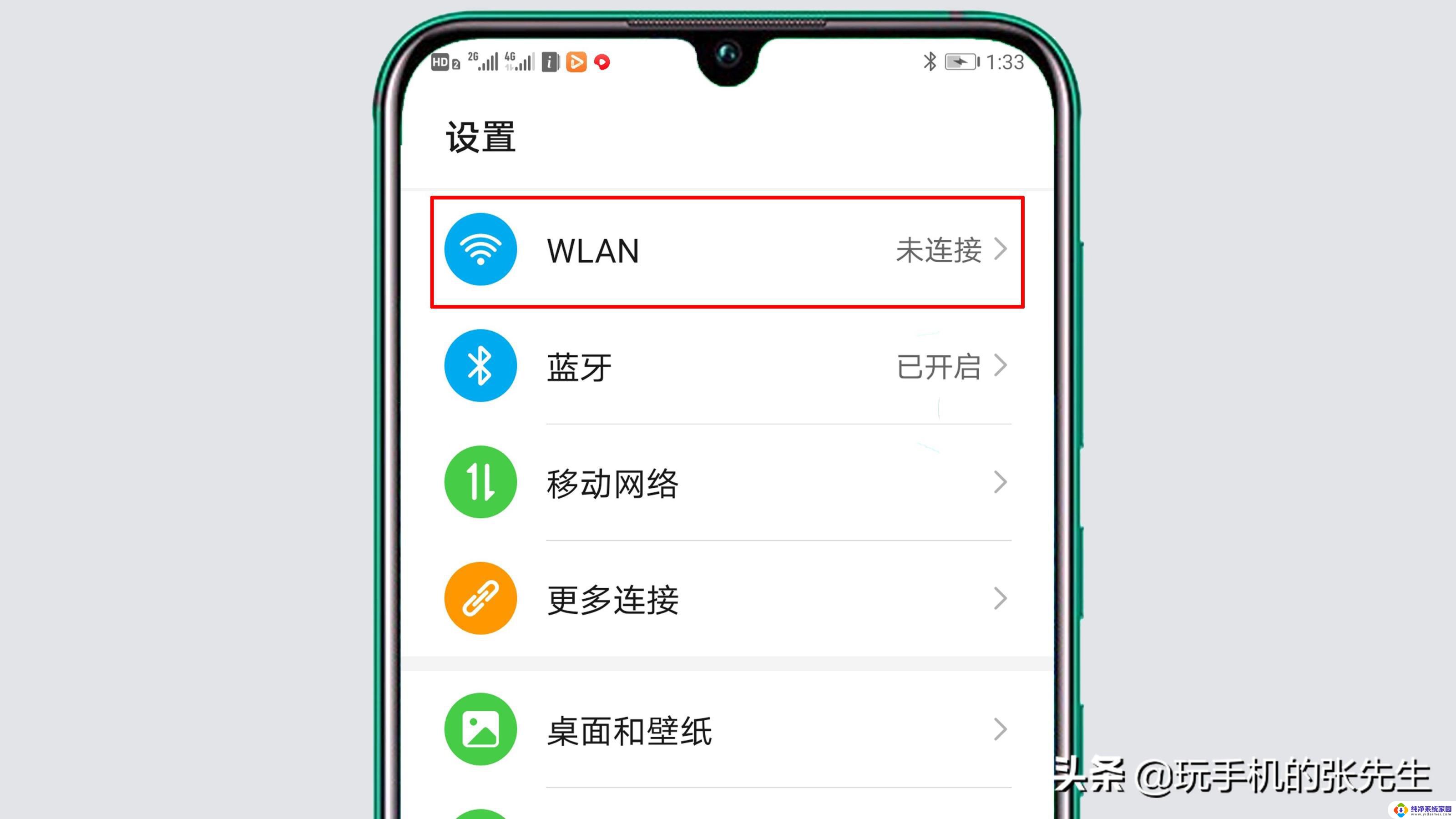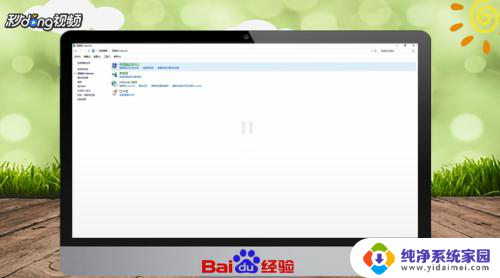无线网电视怎么连接 电视机如何连接无线网络
随着科技的不断发展,无线网络已经成为我们生活中不可或缺的一部分,在这个数字化时代,无线网络的连接对于我们的电视机来说也显得越来越重要。如何将电视机与无线网络连接起来呢?本文将介绍一些简单而实用的方法,帮助大家轻松实现电视机与无线网络的连接,让我们能够更加便捷地享受到丰富多彩的网络内容。
具体步骤:
1.在确定外网正常情况下,打开电视机并进入主界面,发现网络图标上有一个感叹号。见下图
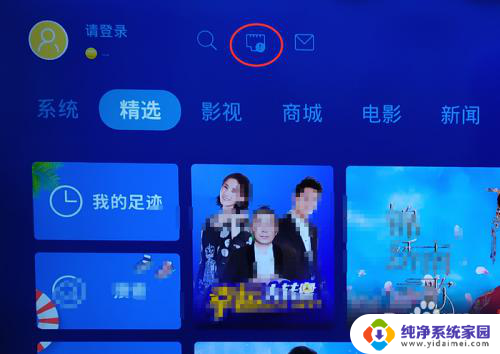
2.用遥控器移动高亮块,移到网络图标上,并控确定键。见下图
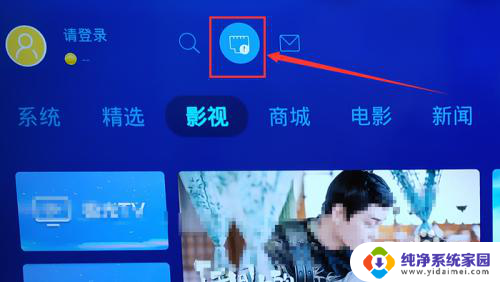
3.在“网络与蓝牙”页面,用遥控器把高亮块移动到“无线网络”项上,并按确定键。见下图
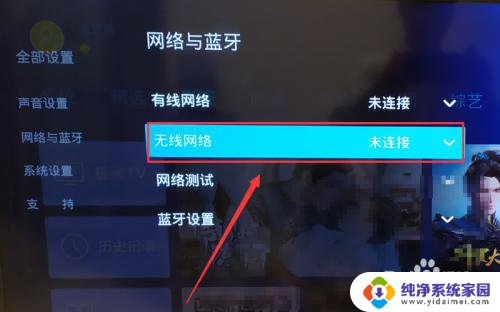
4.在打开的新页面上,用遥控器把高亮块移动到自己的WiFi上。如“ytt”,并按确定键。见下图
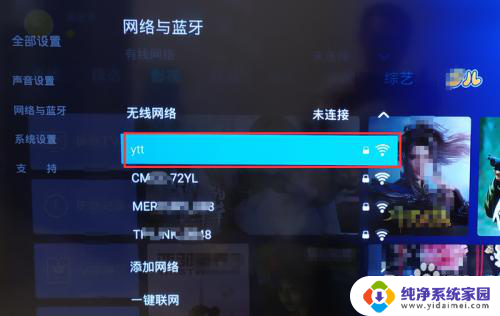
5.在打开WiFi连接设置页面,用遥控器把光标移动到密码框中。输入正常的WiFi密码。见下图
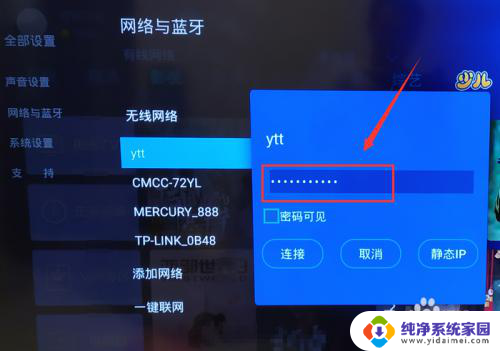
6.紧接着,用遥控器把高亮块移动到“连接”按钮上,并按确定键。见下图

7.这样设置后,“ytt”显示已连接。为了更进一步确定是否连接正常,可以返回进行网络测试。见下图
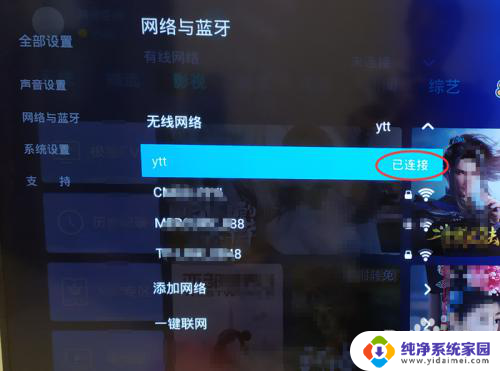
8.返回“网络与蓝牙”页面后,用遥控器把高亮块移动到“网络测试”项上。并按确定键。见下图
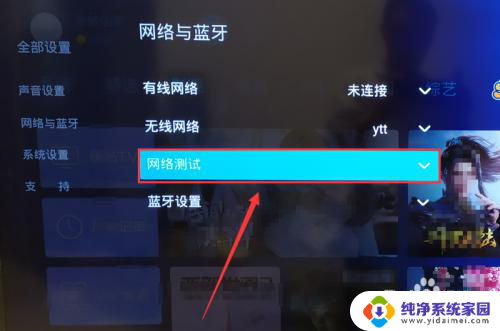
9.经过检测测试,Internet连接正常。网络已正常,就可以看网络电视啦。见下图
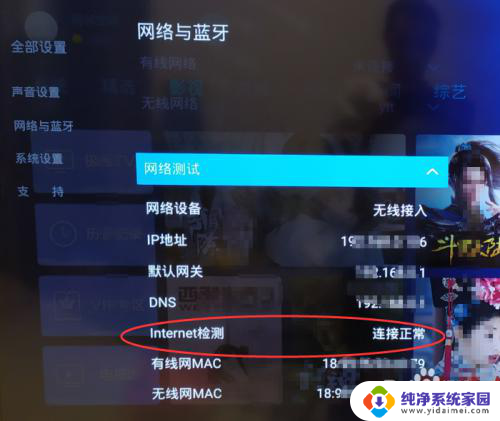
以上是关于无线网电视连接的全部内容,如果您遇到相同问题,可以参考本文中介绍的步骤进行修复,希望对大家有所帮助。